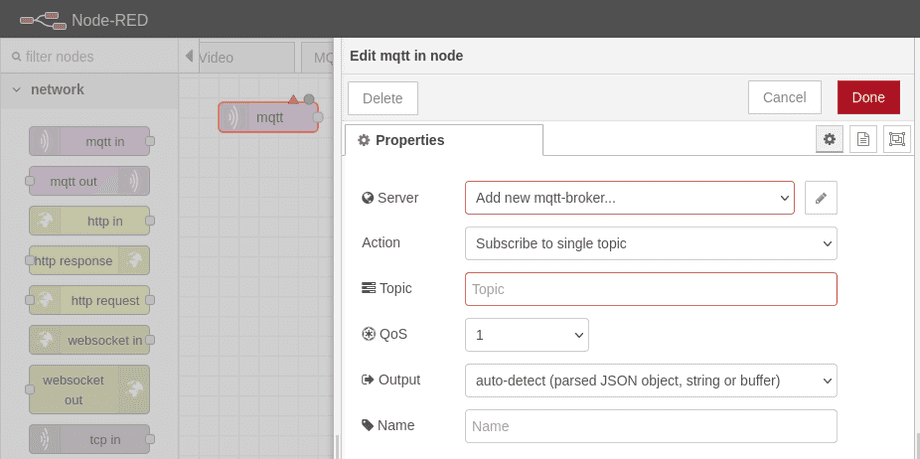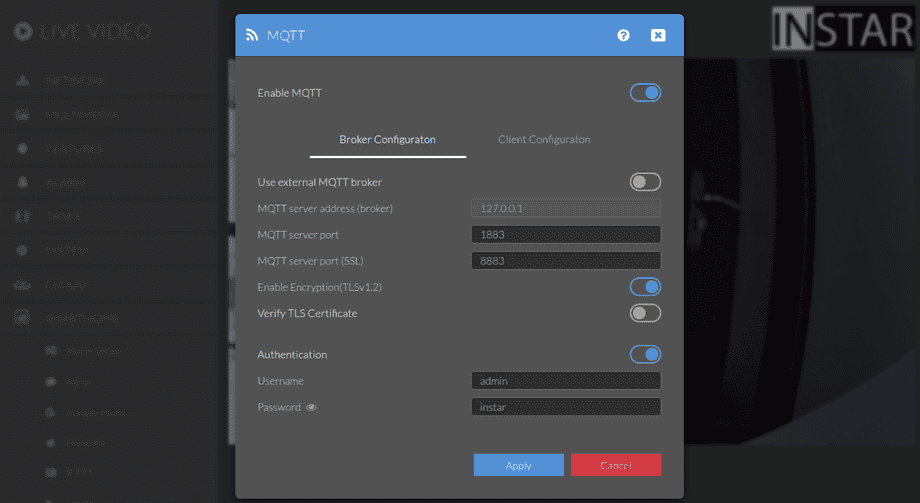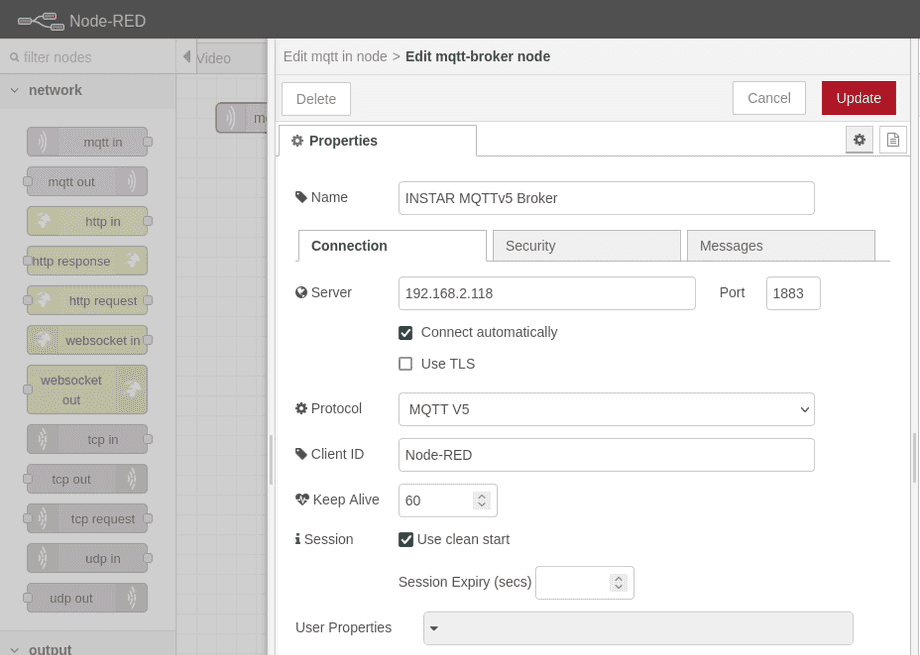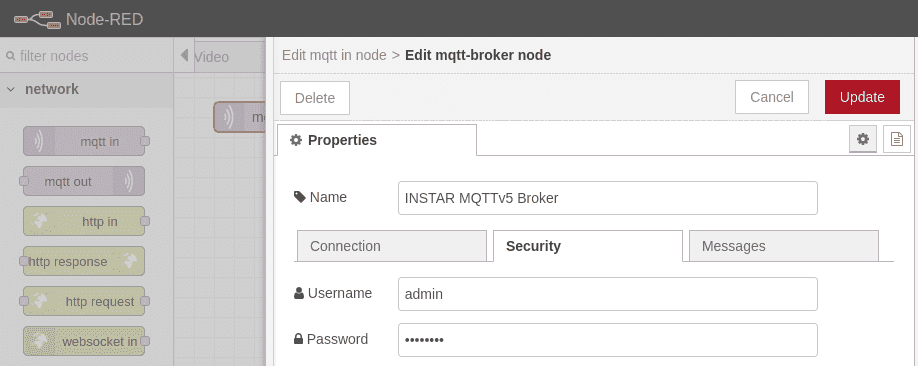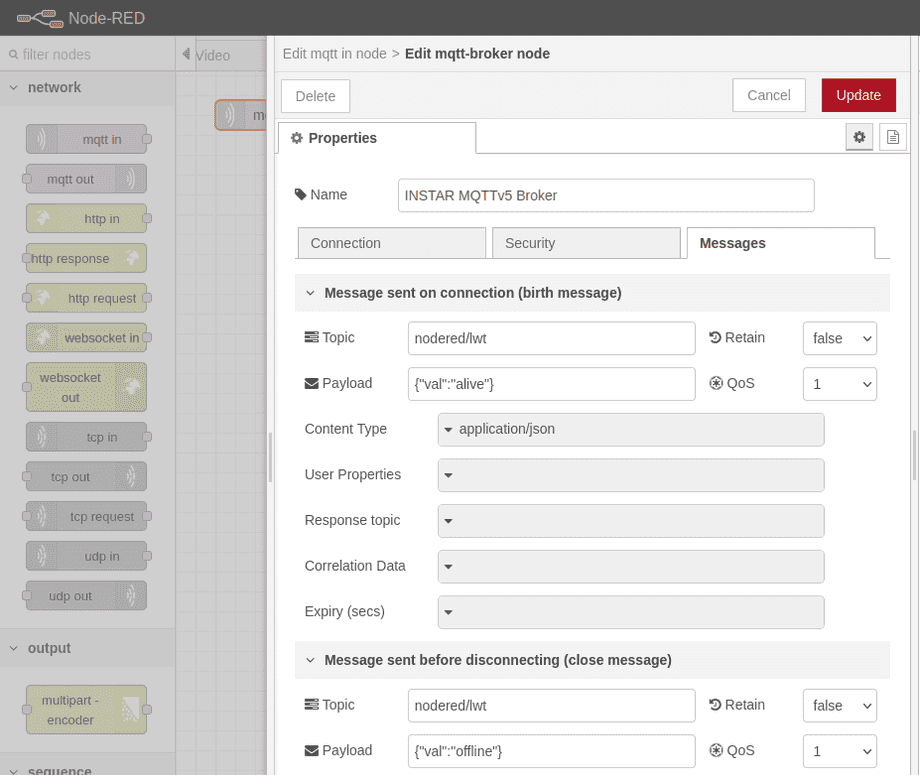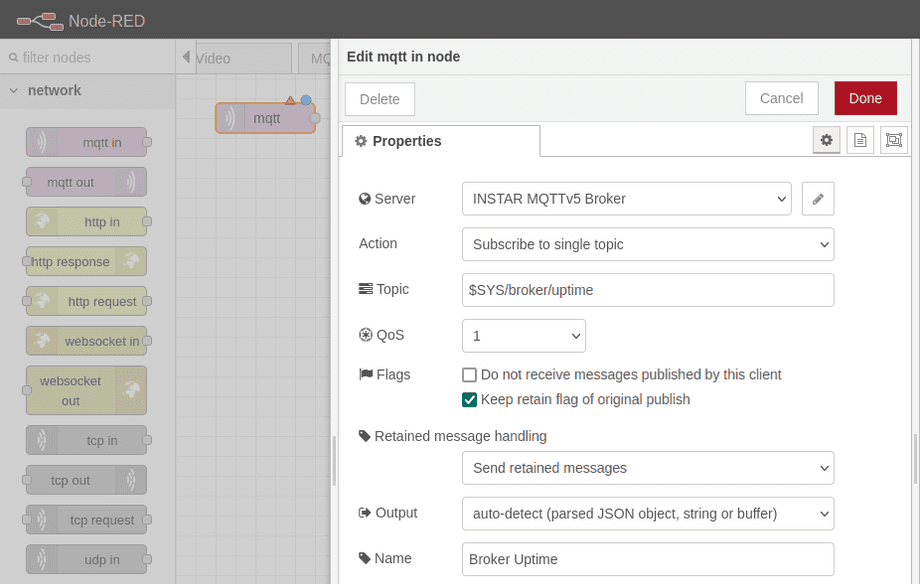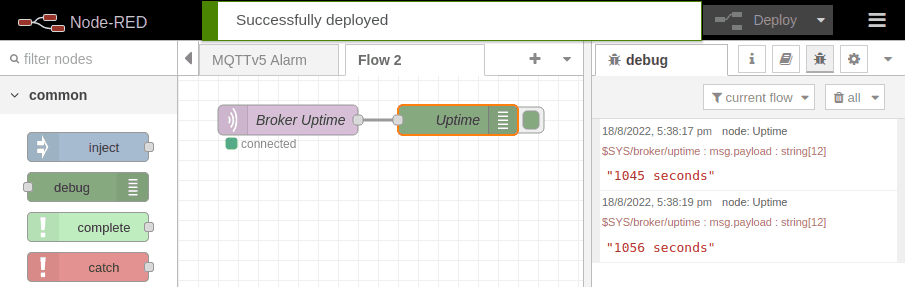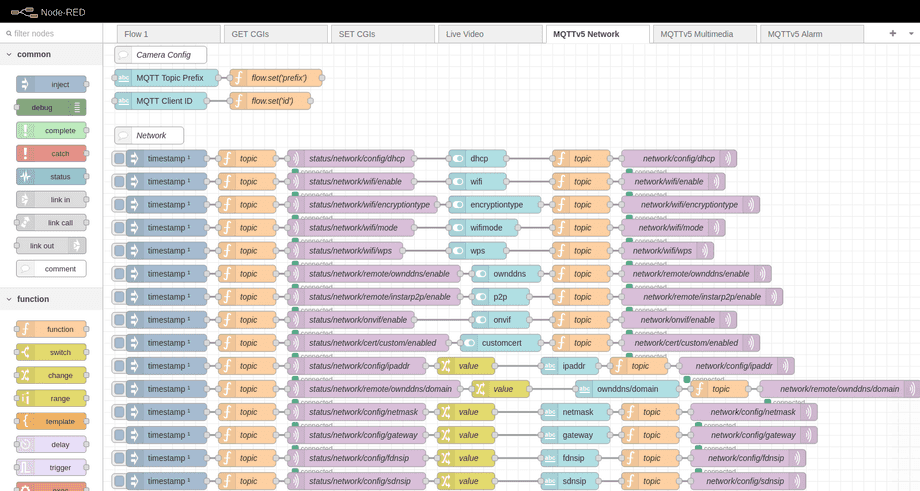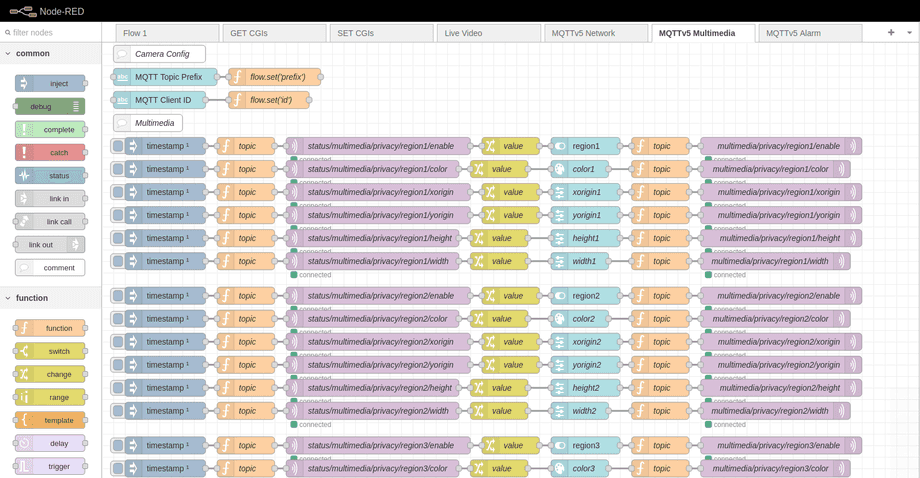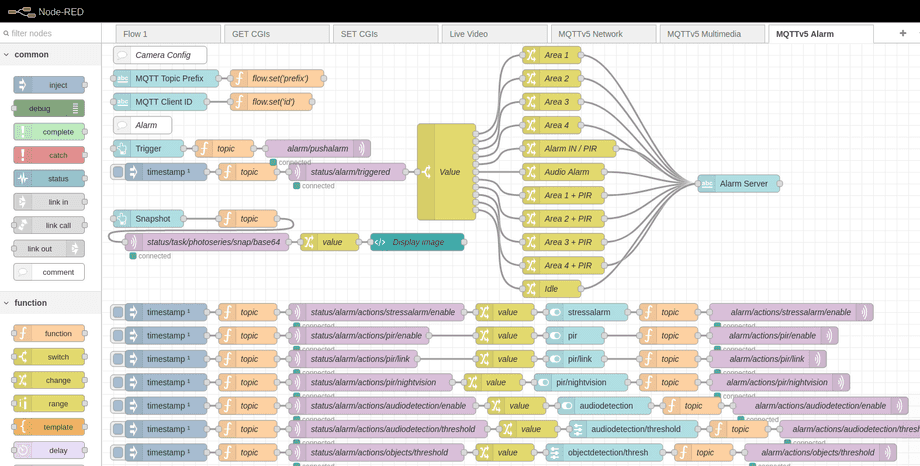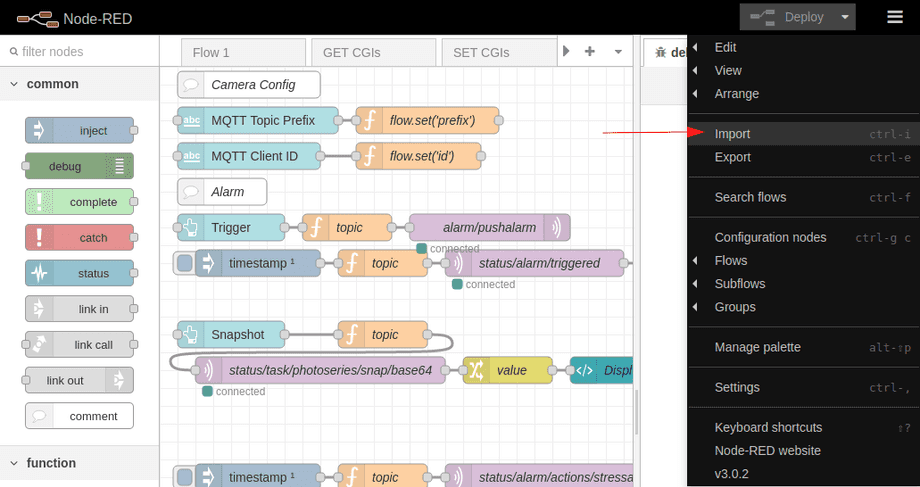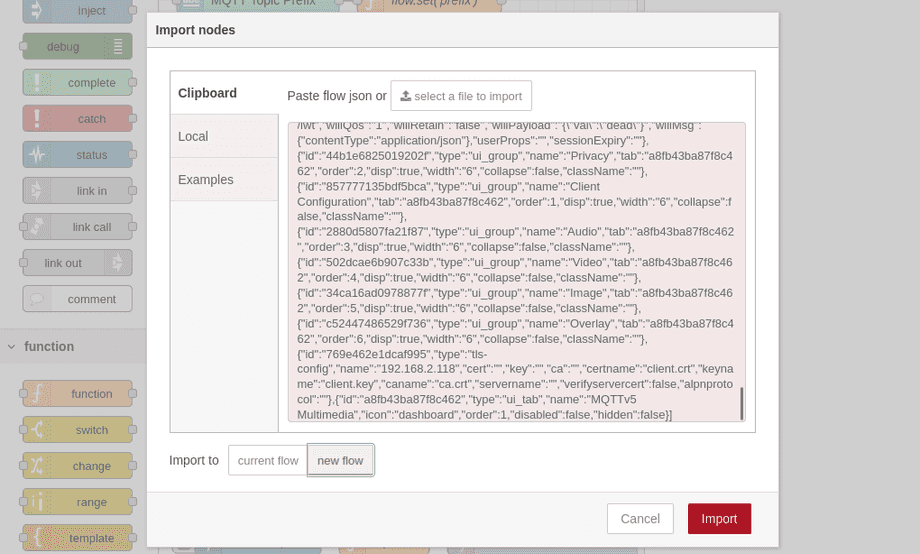Alle Node-RED Tutorials
- Alexa Sprachkontrolle ohne Cloud-Anbindung
- Node-RED Alarm Ereigniszeitstrahl
- Node-RED und IFTTT
- Node-RED und MQTT
- Node-RED und Alarmserver Queries
- Node-RED und der INSTAR Cloud Webhook
- Node-RED und SQL-Logging
- Node-RED und ONVIF
- Node-RED Dashboard Live Video
- Node-RED in Docker
- Node-RED unter Android
- INSTAR MQTT - Node-RED
Alle Node-RED FAQs
Node-RED mit Ihrem WQHD INSTAR MQTTv5 Broker verbinden
Q: Ich möchte meine IN-9408 2k+ mit der neuen Version 3 von Node-RED verwenden. Der MQTT Broker der Kamera unterstützt das neue MQTTv5. Wie kann ich diese Schnittstelle nutzen, um meine Kamera zu steuern?
A: Ziehen Sie zunächst einen MQTT-IN Node auf die Node-RED Arbeitsfläche und doppelklicken Sie darauf, um den MQTT Broker zu konfigurieren. Wählen Sie im Feld Server die Option Add a new mqtt-broker... und klicken Sie auf das Bleistiftsymbol, um ihn zu bearbeiten:
Wenn Ihre Kamera mit den Standardwerten konfiguriert ist:
Wenn Ihre Kamera die IP-Adresse 192.168.2.118 verwendet, verwenden Sie die folgende Konfiguration, um den Node-RED MQTT-Client mit Ihrer Kamera zu verbinden:
Und fügen Sie das Broker-Login auf der Registerkarte Security hinzu:
Auf der Registerkarte Messages können wir nun einen Last-Will für Node-RED definieren, z.B. auf dem MQTT-Topic nodered/lwt:
| Ereignis | MQTT Payload |
|---|---|
| Verbinden | {"val":"alive"} |
| Trennen | {"val":"offline"} |
| Unerwartetes Trennen | {"val":"dead"} |
Nachdem wir diese Einstellungen gespeichert haben, können wir nun den MQTT-Node bei einem unserer Kamerazustandsthemen abonnieren - z.B. das Thema Broker Uptime $SYS/broker/uptime:
Wenn ich einen Debug Node anschließe, kann ich jetzt die Anzahl der Sekunden sehen, die der Kamera-Broker online ist - damit wissen wir jetzt, daß die Verbindung funktioniert hat:
Und nun zu praktischeren Dingen - Sie können ein paar Beispiel-Node-RED-Flows in unserer MQTTv5 API-Dokumentation finden:
Netzwerk Konfiguration
Multimedia Konfiguration
Alarm Konfiguration
Um sie in Node-RED zu importieren, kopieren Sie sie zunächst:
Öffnen Sie nun den Import Dialog in Node-RED:
Fügen Sie sie ein und drücken Sie Import, um sie in Node-RED zu importieren:
Sie sollten nun in der Lage sein, Ihre Kamera über die MQTTv5-API zu steuern!